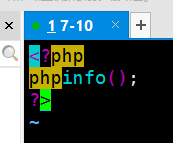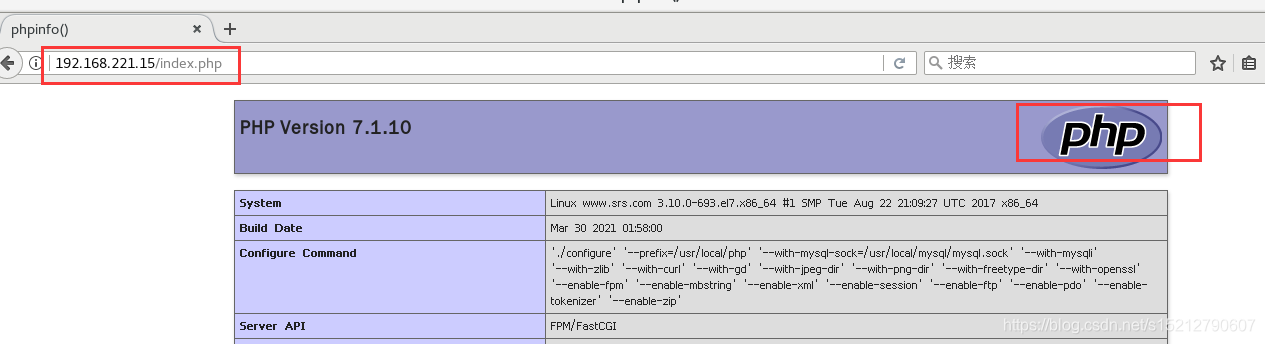LNMP-编译安装架构
一、LNMP架构
1、安装Nginx
准备软件包
cd /opt
放入软件包
systemctl stop firewalld
systemctl disable firewalld
setenforce 0
yum -y install pcre-devel zlib-devel gcc gcc-c++ make
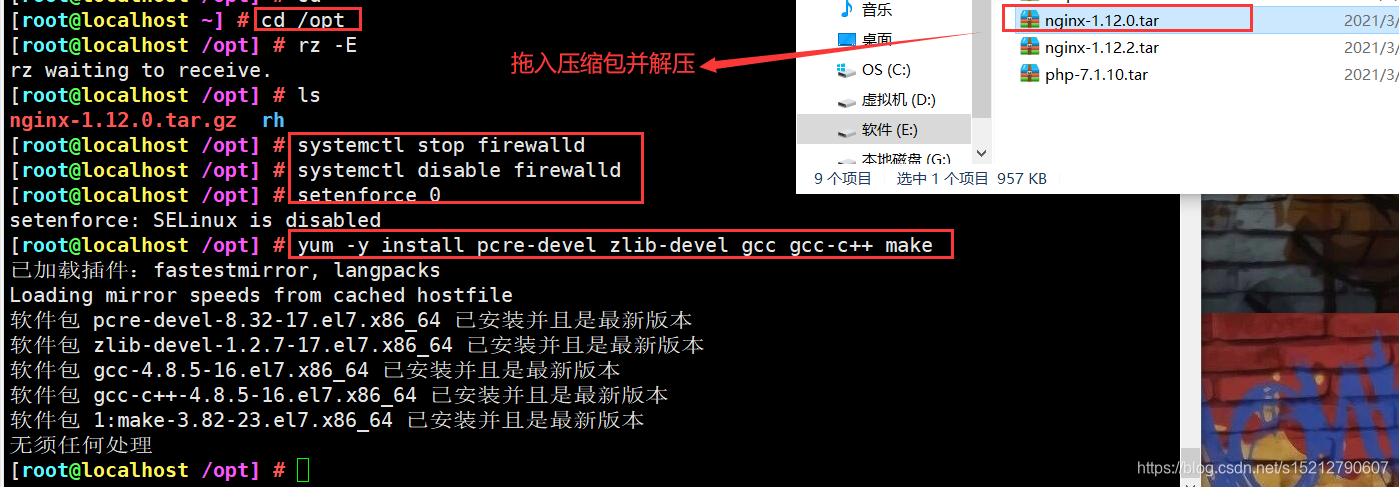
3、创建运行用户、组并编译安装Nginx
(Nginx 服务程序默认以 nobody 身份运行,建议为其创建专门的用户账号,以便更准确地控制其访问权限)
useradd -M -s /sbin/nologin nginx
cd /opt
tar zxvf nginx-1.12.0.tar.gz
cd nginx-1.12.0/
./configure \
--prefix=/usr/local/nginx \ #指定nginx的安装路径
--user=nginx \ #指定用户名
--group=nginx \ #指定组名
--with-http_stub_status_module #启用 http_stub_status_module 模块以支持状态统计
./configure --prefix=/usr/local/nginx --user=nginx --group=nginx --with-http_stub_status_module
make && make install
ln -s /usr/local/nginx/sbin/nginx /usr/local/sbin/ #让系统识别nginx的操作命令
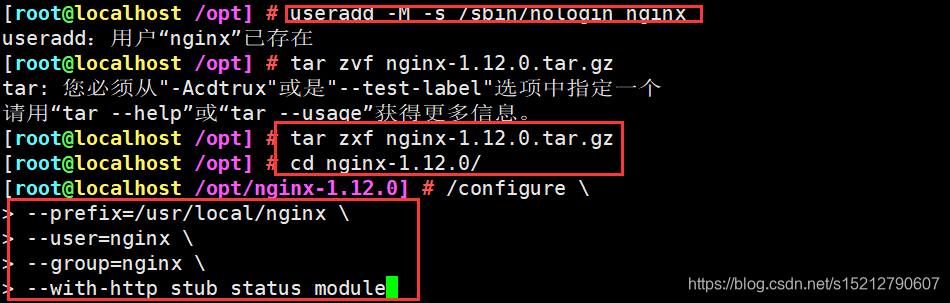

3、检查、启动、重启、停止 nginx服务
nginx -t #检查配置文件是否配置正确
nginx #启动
查看nginx的进程号
四种方式
cat /usr/local/nginx/logs/nginx.pid
ss -ntpl | grep 80 //推荐使用,读取速度快
netstat -natp | grep 80
netstat -natp | grep nginx
lsof -i :80
kill -3 <PID号>
kill -s QUIT <PID号> #停止
killall -3 nginx
killall -s QUIT nginx
kill -1 <PID号> #重载
kill -s HUP <PID号>
killall -1 nginx
killall -s HUP nginx
#日志分隔,重新打开日志文件
kill -USR1 <PID号>
#平滑升级
kill -USR2 <PID号>
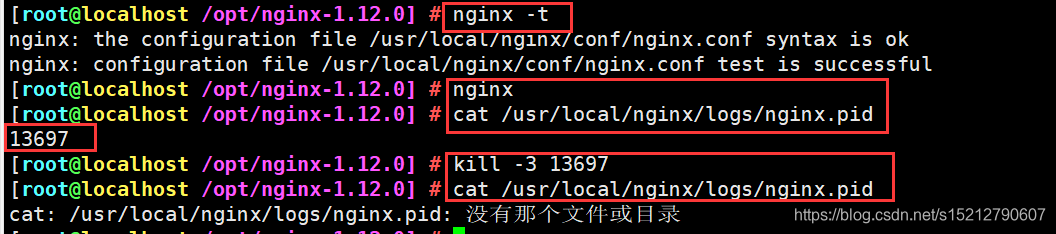
4、添加 Nginx 系统服务
方法一:
vim /etc/init.d/nginx
#!/bin/bash
#chkconfig: - 99 20
#description:Nginx Service Control Script
COM="/usr/local/nginx/sbin/nginx"
PID="/usr/local/nginx/logs/nginx.pid"
case "$1" in
start)
$COM
;;
stop)
kill -s QUIT $(cat $PID)
;;
restart)
$0 stop
$0 start
;;
reload)
kill -s HUP $(cat $PID)
;;
*)
echo "Usage: $0 {start|stop|restart|reload}"
exit 1
esac
exit 0
chmod +x /etc/init.d/nginx
chkconfig --add nginx #添加为系统服务
systemctl stop nginx
systemctl start nginx
方法二:
vim /lib/systemd/system/nginx.service
[Unit]
Description=nginx
After=network.target
[Service]
Type=forking
PIDFile=/usr/local/nginx/logs/nginx.pid
ExecStart=/usr/local/nginx/sbin/nginx
ExecrReload=/bin/kill -s HUP $MAINPID
ExecrStop=/bin/kill -s QUIT $MAINPID
PrivateTmp=true
[Install]
WantedBy=multi-user.target
chmod 754 /lib/systemd/system/nginx.service
systemctl start nginx.service
systemctl enable nginx.service
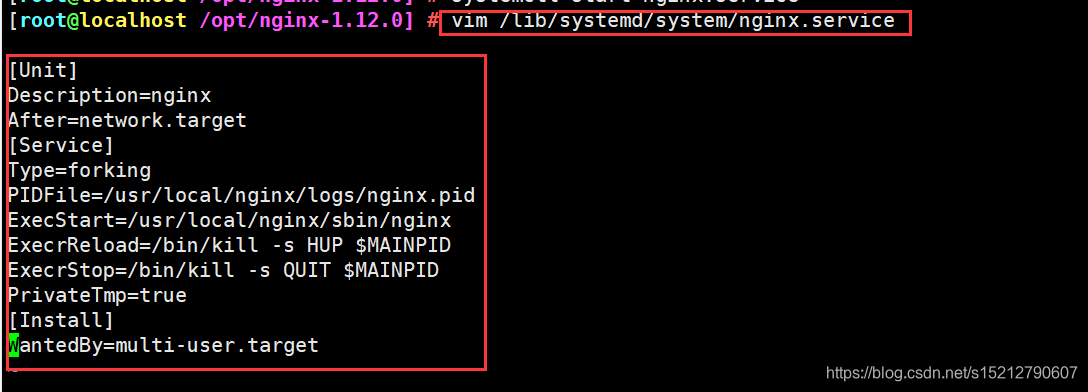
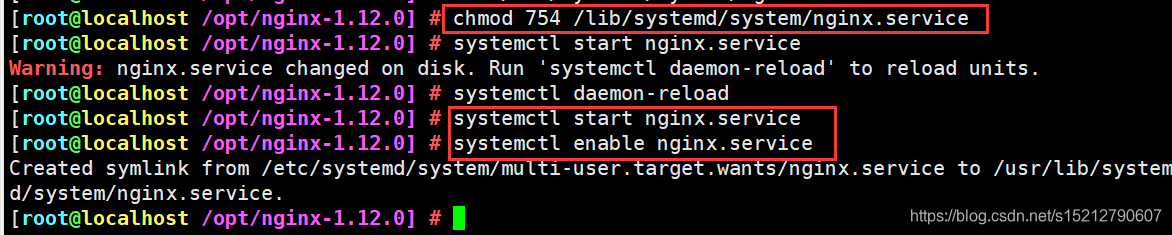
二、安装MySQL服务
1、安装Mysql环境依赖包并创建用户
yum -y install \
ncurses \
ncurses-devel \
bison \
cmake
或者:
yum -y install ncurses ncurses-devel bison cmake
useradd -M -s /sbin/nologin mysql
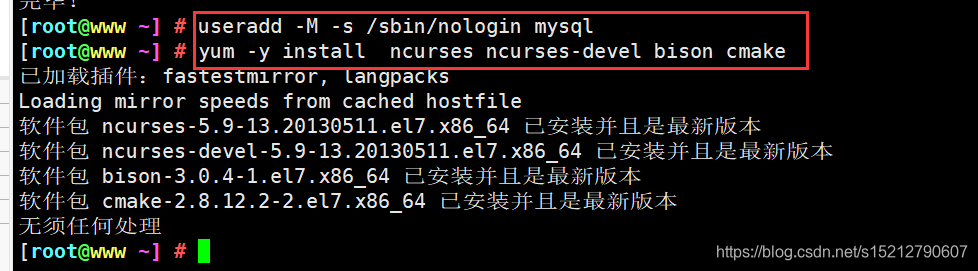
2、编译安装Mysql
cd /opt
tar zxvf mysql-boost-5.7.20.tar.gz
cd /opt/mysql-5.7.20/
cmake \
-DCMAKE_INSTALL_PREFIX=/usr/local/mysql \
-DMYSQL_UNIX_ADDR=/usr/local/mysql/mysql.sock \
-DSYSCONFDIR=/etc \
-DSYSTEMD_PID_DIR=/usr/local/mysql \
-DDEFAULT_CHARSET=utf8 \
-DDEFAULT_COLLATION=utf8_general_ci \
-DWITH_INNOBASE_STORAGE_ENGINE=1 \
-DWITH_ARCHIVE_STORAGE_ENGINE=1 \
-DWITH_BLACKHOLE_STORAGE_ENGINE=1 \
-DWITH_PERFSCHEMA_STORAGE_ENGINE=1 \
-DMYSQL_DATADIR=/usr/local/mysql/data \
-DWITH_BOOST=boost \
-DWITH_SYSTEMD=1
make && make install //编译安装
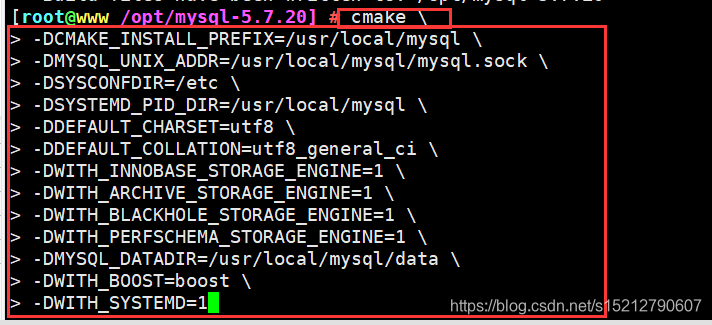
3、调整mysql的数据目录的权限
chown -R mysql:mysql /usr/local/mysql
vim /etc/my.cnf
[client]
port = 3306
default-character-set=utf8
socket = /usr/local/mysql/mysql.sock
[mysql]
port = 3306
default-character-set=utf8
socket = /usr/local/mysql/mysql.sock
[mysqld]
user = mysql
basedir = /usr/local/mysql
datadir = /usr/local/mysql/data
port = 3306
character_set_server=utf8
pid-file = /usr/local/mysql/mysqld.pid
socket = /usr/local/mysql/mysql.sock
server-id = 1
sql_mode=NO_ENGINE_SUBSTITUTION,STRICT_TRANS_TABLES,NO_AUTO_CREATE_USER,NO_AUTO_VALUE_ON_ZERO,NO_ZERO_IN_DATE,NO_ZERO_DATE,ERROR_FOR_DIVISION_BY_ZERO,PIPES_AS_CONCAT,ANSI_QUOTES
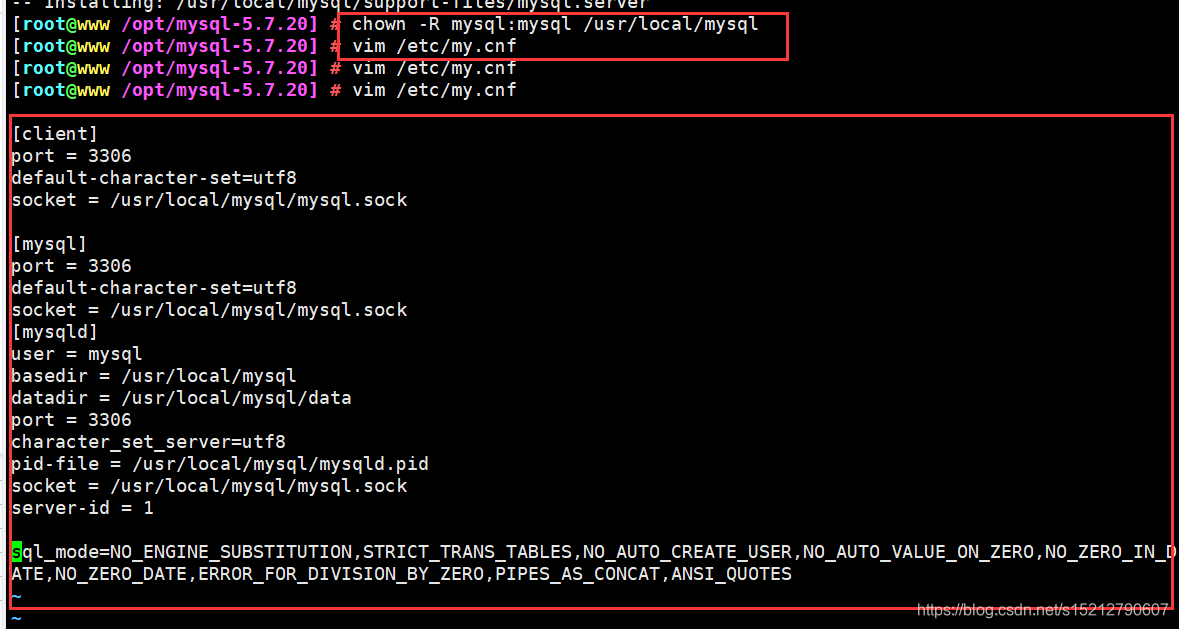
4、设置环境变量,并输出,刷新文件
echo 'PATH=/usr/local/mysql/bin:/usr/local/mysql/lib:$PATH' >> /etc/profile
echo 'export PATH' >> /etc/profile
source /etc/profile

5、初始化数据文件
cd /usr/local/mysql/bin
mysqld \
--initialize-insecure \
--user=mysql \
--basedir=/usr/local/mysql \
--datadir=/usr/local/mysql/data
mysqld --initialize-insecure --user=mysql --basedir=/usr/local/mysql --datadir=/usr/local/mysql/data

6、用systemctl进行服务控制,并重启服务
cp /usr/local/mysql/usr/lib/systemd/system/mysqld.service /lib/systemd/system/
systemctl daemon-reload
systemctl start mysqld.service #开启服务
systemctl enable mysqld #开机自启动
netstat -anpt | grep 3306 #查看端口

7、设置mysql数据库的密码,并登录
mysqladmin -u root -p password "123"
mysql -u root -p
grant all privileges on *.* to 'root'@'%' identified by '123';
#授予root用户可以在所有终端远程登录,使用的密码是abc123,并对所有数据库和所有表有操作权限
show databases; #查看当前已有的数据库
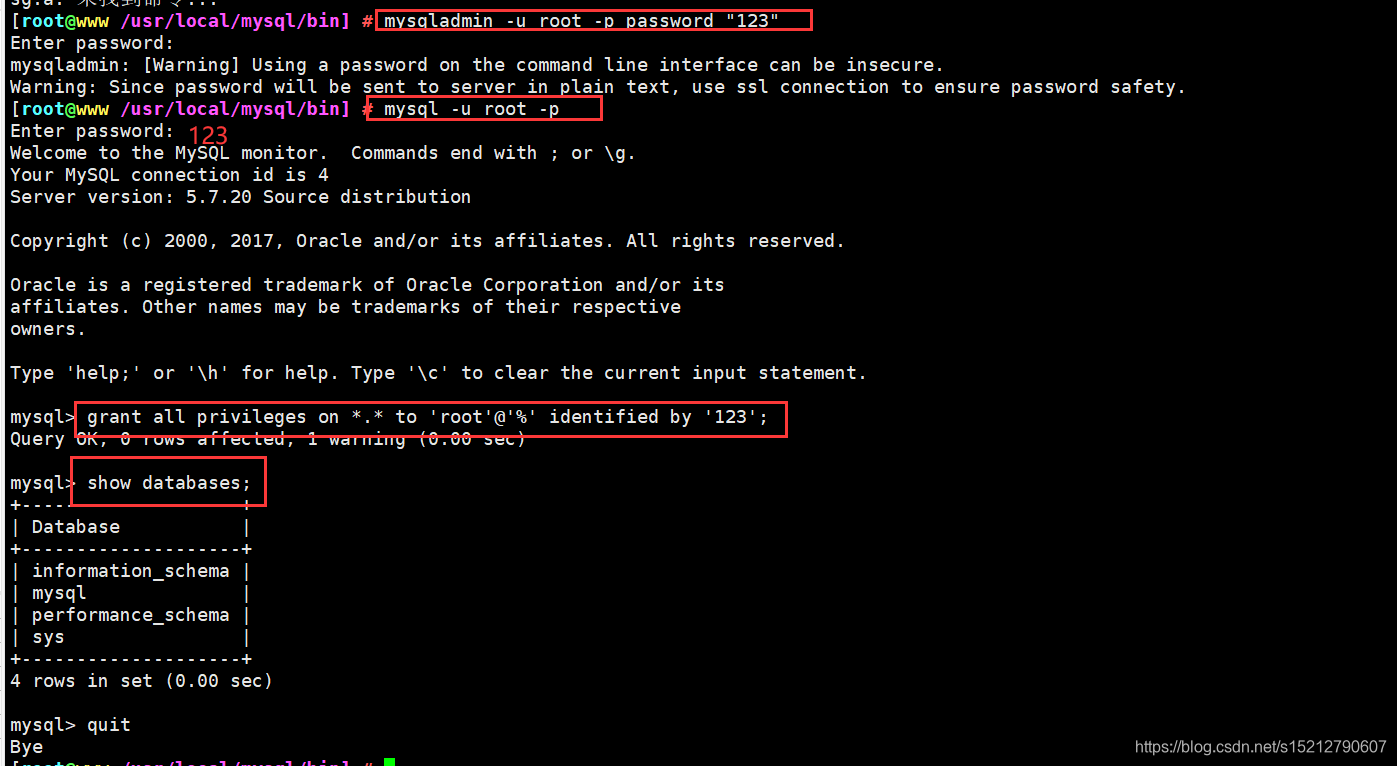
三、安装PHP
1、解压,安装关系依赖包
tar jxvf php-7.1.10.tar.bz2
yum -y install \
gd \
libjpeg libjpeg-devel \
libpng libpng-devel \
freetype freetype-devel \
libxml2 libxml2-devel \
zlib zlib-devel \
curl curl-devel \
openssl openssl-devel
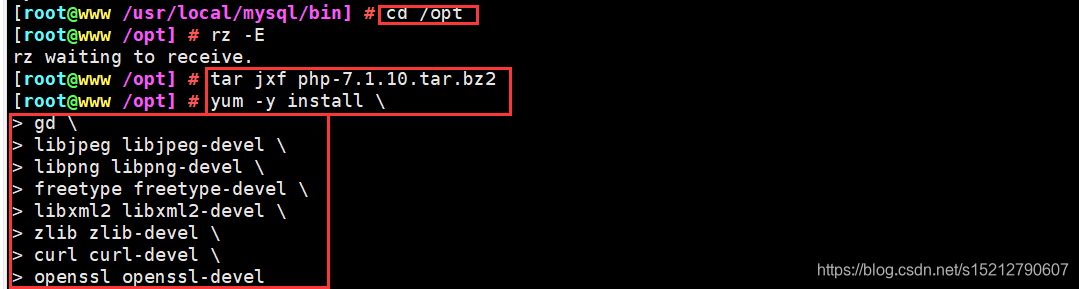
3、配置模块
cd php-7.1.10
./configure \
--prefix=/usr/local/php \
--with-mysql-sock=/usr/local/mysql/mysql.sock \
--with-mysqli \
--with-zlib \
--with-curl \
--with-gd \
--with-jpeg-dir \
--with-png-dir \
--with-freetype-dir \
--with-openssl \
--enable-fpm \
--enable-mbstring \
--enable-xml \
--enable-session \
--enable-ftp \
--enable-pdo \
--enable-tokenizer \
--enable-zip
make && make install
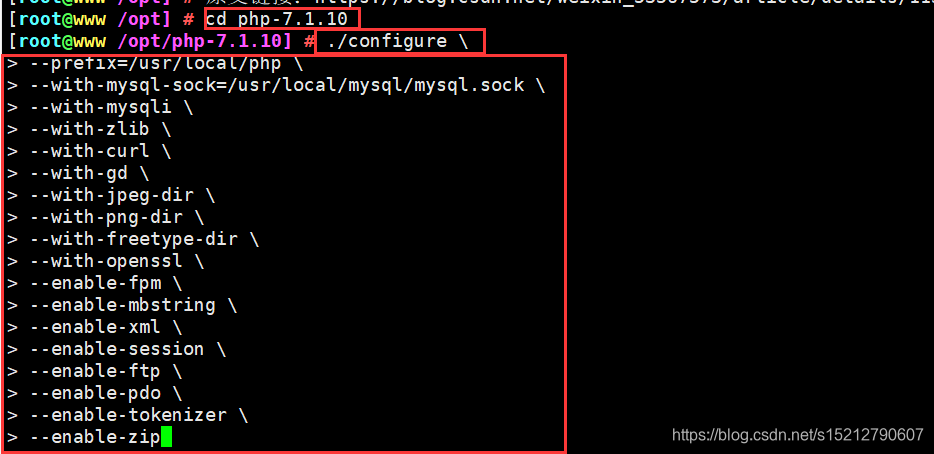
4、修改安装文件
1.路径优化
ln -s /usr/local/php/bin/* /usr/local/bin/
ln -s /usr/local/php/sbin/* /usr/local/sbin/
2.调整PHP配置文件
php有三个配置文件:
php.ini 主配置文件
php-fpm.conf 进程服务配置文件
www.conf 扩展展配置文件
//调整主配置文件
cp /opt/php-7.1.10/php.ini-development /usr/local/php/lib/php.ini
//在测试环境时使用php.ini-development文件,而在生产环境时使用php.ini-production文件
vim /usr/local/php/lib/php.ini
--1170行--修改
mysqli.default_socket = /usr/local/mysql/mysql.sock
--939行--取消注释,修改
date.timezone = Asia/Shanghai
php -m //验证安装的模块
//调整进程服务配置文件:
cd /usr/local/php/etc/
cp php-fpm.conf.default php-fpm.conf
vim php-fpm.conf
——17行——去掉“;”注释
pid = run/php-fpm.pid
//调整扩展配置匹配文件
cd /usr/local/php/etc/php-fpm.d/
cp www.conf.default www.conf

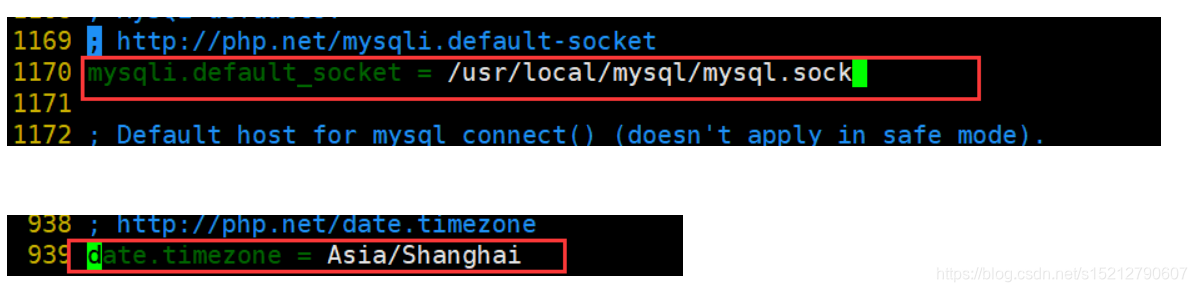


5、启动php-fpm、配置 Nginx支持PHP解析
PHP-FPM(FastCGI Process Manager: FastCGI 进程管理器)是一个PHPFastCGI 管理器,由于Nginx服务器不能处理动态页面,需要由Nginx 把动态请求交给php-fpm 进程进行解析。
/usr/local/php/sbin/php-fpm -c /usr/local/php/lib/php.ini
netstat -natp | grep 9000
vim /usr/local/nginx/conf/nginx.conf
——65行——取消注释,修改
ocation ~ \.php$ {
root html;
fastcgi_pass 127.0.0.1:9000;
fastcgi_index index.php;
fastcgi_param SCRIPT_FILENAME /usr/local/nginx/html$fastcgi_script_name; //将/scripts修改为
nginx的工作目录
include fastcgi_params;
}


6、创建首页,重启nginx
vim /usr/local/nginx/html/index.php
//可以改成显示php配置的web网页
<?php
phpinfo();
?>
systemctl restart nginx
http://192.168.221.15/index.php